OpenShotは、Linuxおよびその他のOS用の無料のオープンソースビデオエディタです。ここでは、Ubuntu 19.04 / 18.04 / 17.04 /16.04とLinuxMint、Debian、および他の一般的なDebベースのディストリビューション。
ビデオ編集に関しては、適切なソフトウェアを入手するのが難しいため、ほとんどの人が苦労しています。 1つのオプションは、AvidやAdobe Premierなどの有料のプロフェッショナルソリューションを利用することですが、初心者の場合、またはYouTubeビデオ編集やその他の一般的なもののためのビデオエディターが必要な場合は、そのようなソフトウェアに投資する必要がありますか?もちろん、ビデオを作成するという私たちの通常の要求を満たすことができる、無料のオープンソースのビデオエディタがかなりの数あるからではありません。たとえば、ShotcutやOpenShotなどです。ここでは、2番目について説明します。
OpenShot Video Editorは、ビデオを編集するために高いハードウェアリソースPCを必要としない軽量ツールです。趣味のプロジェクトとして開始され、後に非常にシンプルでクリーンなユーザーインターフェイスを備えた人気のある無料の編集ツールになりました。
エフェクトを即座にカット、結合、追加するために不可欠なツールが付属していますが、経験豊富なユーザーにとってはすぐに限界に達します。これは主に、簡単なビデオ編集を始めようとしているすべての人に適しています。
OpenShotは、Windows、macOS、およびLinuxで使用できます。さらに、2020年の6つの最高のオープンソースビデオエディタのリストを見ることができます。
Ubuntu20.04LTSにOpenShotをインストールする方法
システムの更新
最初に行うことは、システム上の既存のパッケージを更新することです。これにより、システムのリポジトリキャッシュも再構築されます。
sudo apt update
OpenShotのインストール
Ubuntu 20.04にOpenShotをインストールするには、3番目のリポジトリを追加する必要はありません。インストールコマンドを実行するだけでインストールできます。したがって、コマンドターミナルを開いて、次のように入力します。
sudo apt install openshot-qt python3-openshot
OpenShotパッケージを公式リポジトリから直接ダウンロードできない古いバージョンを使用している場合は、LinuxシステムにこのツールのPPAリポジトリを手動で追加できます。そのためには、次のコマンドを使用します。
sudo add-apt-repository ppa:openshot.developers/ppa sudo apt-get update sudo apt install openshot-qt python3-openshot
OpenShotを実行
次に、[アプリケーション]に移動して検索します。 OpenShotのアイコンとして が表示されたら、それをクリックします。
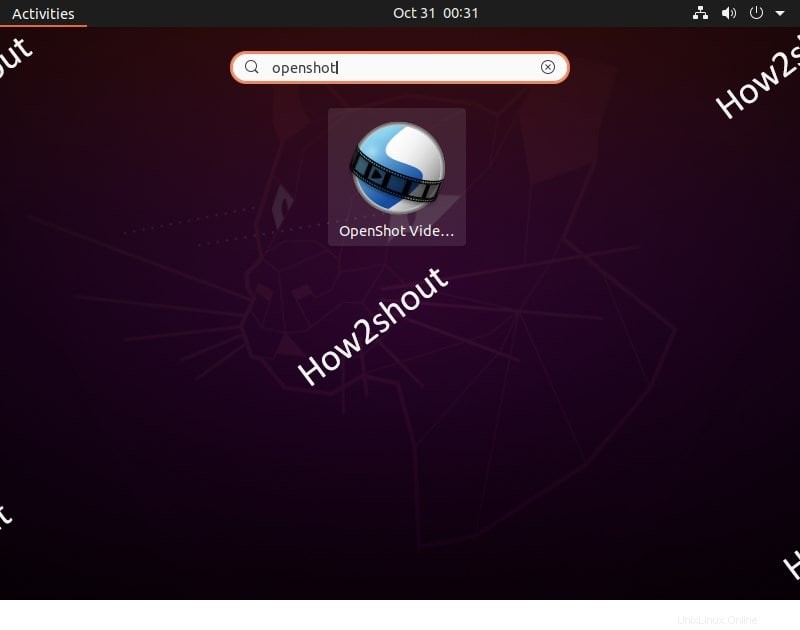
Linuxで編集を開始
ファイルをクリックします 次に、インポートを選択します [ファイル]オプションをクリックし、ビデオファイルを選択します。次に、動画に追加する簡単な編集オプションと効果から始めます。
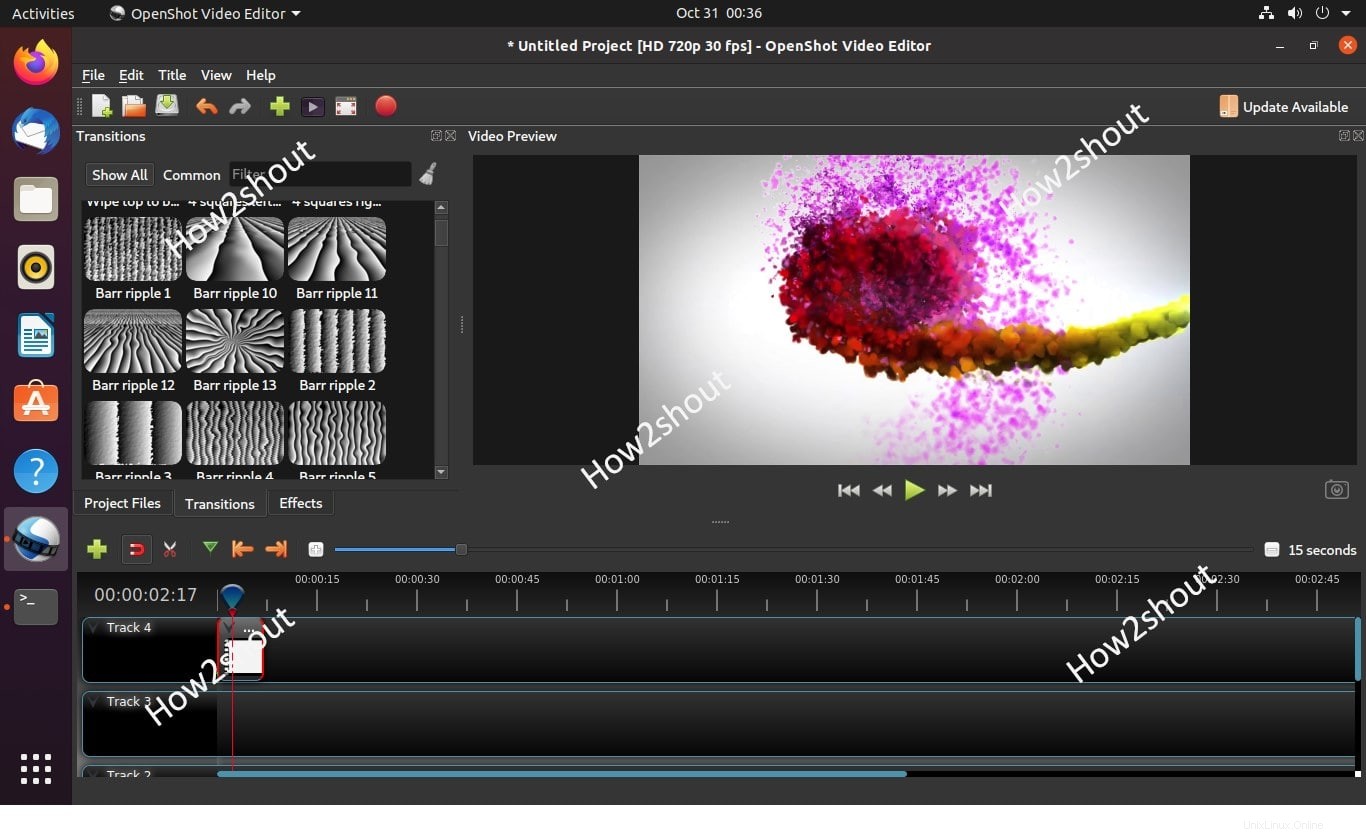
アンインストールまたは削除
将来、Ubuntu 20.04 LTS JammyからOpenShotを削除する場合は、次のコマンドを実行します。
sudo apt remove openshot
PPAリポジトリを削除するには:
sudo add-apt-repository --remove ppa:openshot.developers/ppa